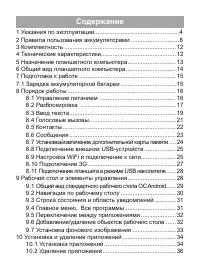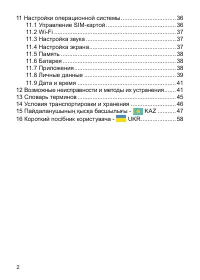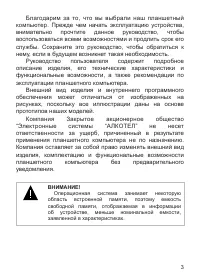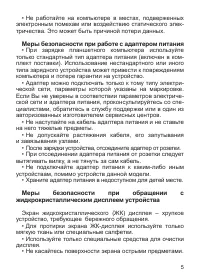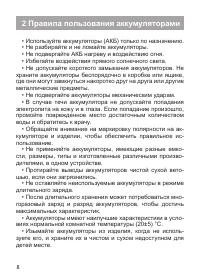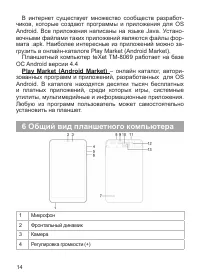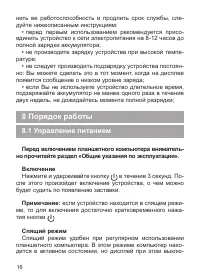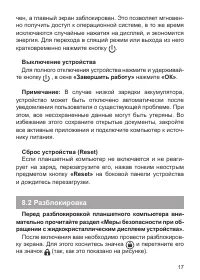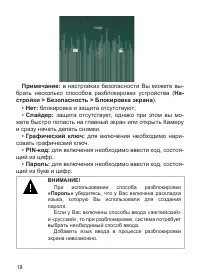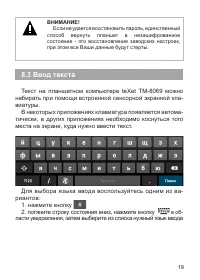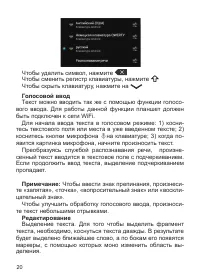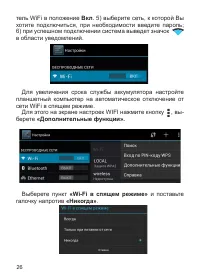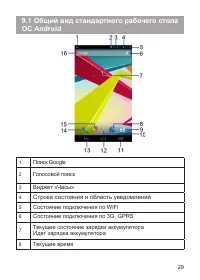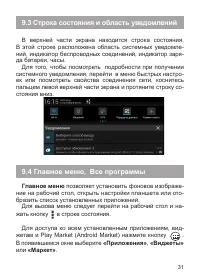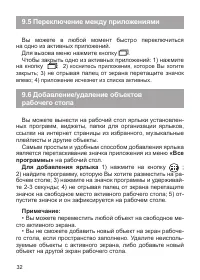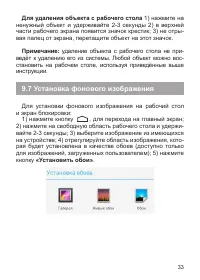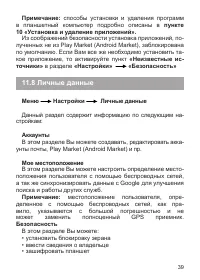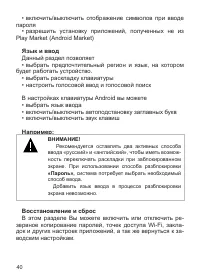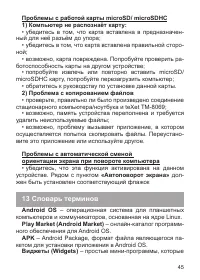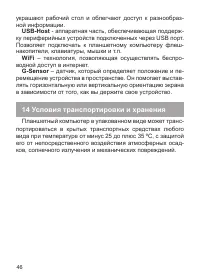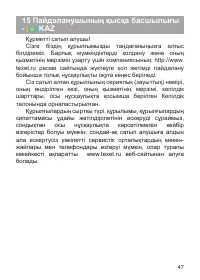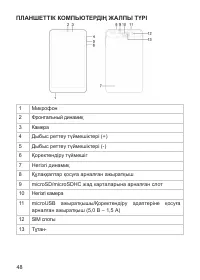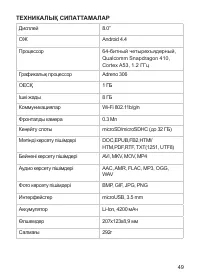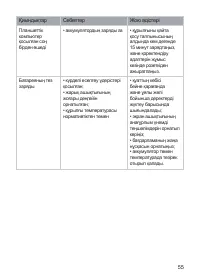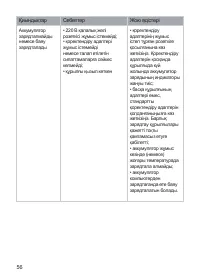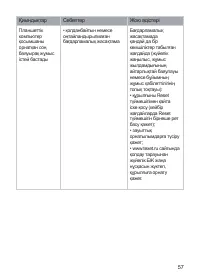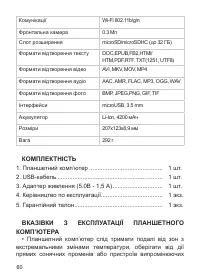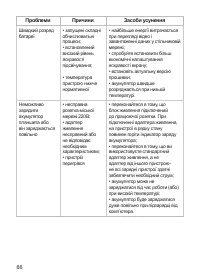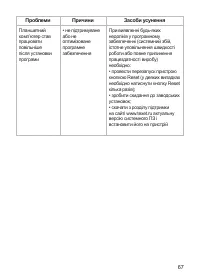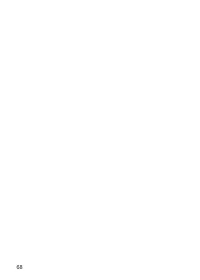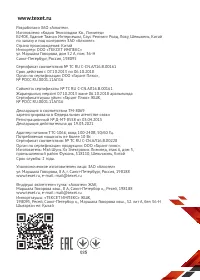Страница 2 - Содержание
Содержание 1 Указания по эксплуатации ...................................................4 2 Правила пользования аккумуляторами .............................8 3 Комплектность ................................................................... 12 4 Технические характеристики ............................
Страница 5 - Указания по эксплуатации; Общие указания по эксплуатации
4 1 Указания по эксплуатации Данный планшетный компьютер произведен и предназначен для мобильного использования. Нижеследующие указания по эксплуатации предназначены для того, чтобы помочь Вам правильно использовать компьютер без угрозы чьей-либо безопасности и сохранять его в рабочем состоянии. Вни...
Страница 9 - Правила пользования аккумуляторами
8 2 Правила пользования аккумуляторами • Используйте аккумуляторы (АКБ) только по назначению. • Не разбирайте и не ломайте аккумуляторы. • Не подвергайте АКБ нагреву и воздействию огня. • Избегайте воздействия прямого солнечного света. • Не допускайте короткого замыкания аккумуляторов. Не храните ак...
Страница 11 - Заряд аккумулятора
10 и на сроках ее службы. Изготовитель не несет ответственности за ухудшение ка- честв и характеристик АКБ, произошедших в связи с заряд- кой или подзарядкой АКБ от компьютера или иного подобного устройства, а также не гарантирует штатную работу своего Устройства, зарядка или подзарядка АКБ которого...
Страница 12 - Меры предосторожности:
11 Меры предосторожности: • Запрещается использовать неисправные зарядные устройства и АКБ. • Зарядные устройства и АКБ следует использовать толь- ко по их прямому назначению, • Запрещается разбирать, модифицировать или нагре- вать АКБ и СЗУ, а также вызвать короткое замыкание на их контактах. • Не ...
Страница 13 - Комплектность; Планшетный компьютер; Технические характеристики
12 3 Комплектность Планшетный компьютер ............................................. 1 шт. USB-кабель ................................................................. 1 шт. Адаптер питания (5 B - 1,5 A) ..................................... 1 шт. Руководство по эксплуатации ..........................
Страница 14 - Play; Назначение планшетного компьютера; Операционная система Android
13 - Аккумулятор: Li-Ion, 4200 мАч - Размеры: 207x123х8,9 мм - Масса: 292 г ВНИМАНИЕ! Операционная система занимает некоторую область встроенной памяти, поэтому емкость свободной памяти, отображаемая в информации об устройстве, меньше номинальной емкости, заявленной в характеристиках. * поддерживает...
Страница 15 - Общий вид планшетного компьютера
14 В интернет существует множество сообществ разработ- чиков, которые создают программы и приложения для OS Android. Все приложения написаны на языке Java. Устано- вочными файлами таких приложений являются файлы фор- мата .apk. Наиболее интересные из приложений можно за- грузить в онлайн-каталоге Pl...
Страница 16 - Подготовка к работе; Зарядка аккумуляторной батареи; Перед зарядкой аккумуляторной батареи внимательно
15 5 Регулировка громкости (-) 6 Кнопка вкл./выкл. питания 7 Основной динамик 8 Разъем для подключения наушников 9 Слот для карты памяти microSD/microSDHC 10 Основная камера 11 Разъем microUSB/Разъем для подключения адаптера питания (5.0 В-1,5 А) 12 Слот SIIM 13 Вспышка 7 Подготовка к работе 7.1 Зар...
Страница 17 - Порядок работы; Управление питанием; Перед включением планшетного компьютера вниматель-
16 нить ее работоспособность и продлить срок службы, сле- дуйте нижеописанным инструкциям: • перед первым использованием рекомендуется присо- единить устройство к сети электропитания на 8-12 часов до полной зарядки аккумулятора; • не производите зарядку устройства при высокой темпе- ратуре; • не сле...
Страница 23 - «Вызовы»; «Контакты»
22 3. Для набора номера перейдите в пункт «Вызовы» . • Для осуществления вызова, нажмите в нижней ча- сти экрана. • Чтобы скрыть клавиатуру, нажмите . • Для открытия дополнительного меню, нажмите . ВНИМАНИЕ! Используйте SIM-карты, предназначенные для работы с мобильными телефонами. Тарифы входящих/и...
Страница 25 - карты памяти
24 ширенных настроек работы сервиса сообщений. 4. Нажмите , чтобы отправить сообщение. ВНИМАНИЕ! Используйте SIM-карты, предназначенные для работы с мобильными телефонами. Тарифы отправки SMS и MMS следует уточнить у Вашего оператора. . 8.7 Установка/извлечение дополнительной карты памяти Перед уста...
Страница 26 - Настройка WiFi и подключение к сети
25 8.8 Подключение внешних USB-устройств Перед подключением флеш-накопителя или любого другого периферийного устройства внимательно про- читайте разделы «Меры безопасности при обращении с USB флеш-накопителями» и «Меры безопасности при работе с разъемами». Для подключения периферийных USB устройств ...
Страница 29 - Рабочий стол и элементы управления
28 8.11 Подключение планшета в режиме USB накопителя Данный планшет использует протокол MTP для подключе- ния к компьютеру. Протокол MTP (Media Transfer Protocol), раз- работанный компанией Microsoft, является аппаратно-незави- симым и поддерживается только ОС Windows 7 и выше. Для подключения к ком...
Страница 30 - Строка состояния и область уведомлений
29 9.1 Общий вид стандартного рабочего стола OC Android 1 Поиск Google 2 Голосовой поиск 3 Виджет «Часы» 4 Строка состояния и область уведомлений 5 Состояние подключения по WiFi 6 Состояние подключения по 3G, GPRS 7 Текущее состояние зарядки аккумулятора Идет зарядка аккумулятора 8 Текущее время
Страница 31 - Навигация по рабочему столу; «Все программы»
30 9 Кнопка «Назад» Возврат на предыдущий экран либо к предыдущему действию 10 Кнопка «Домой» Переход к главному экрану 11 Быстрое переключение между активными приложения- ми; 12 Быстрый доступ к приложению «Телефон» 13 Быстрый доступ к приложению «SMS» 14 Меню «Все программы» 15 Быстрый доступ к пр...
Страница 32 - Строка состояния и область уведомлений; Главное меню
31 9.3 Строка состояния и область уведомлений В верхней части экрана находится строка состояния. В этой строке расположена область системных уведомле- ний, индикатор беспроводных соединений, индикатор заря- да батареи, часы. Для того, чтобы посмотреть подробности при получении системного уведомления...
Страница 33 - «Все
32 9.5 Переключение между приложениями Вы можете в любой момент быстро переключиться на одно из активных приложений. Для вызова меню нажмите кнопку . Чтобы закрыть одно из активных приложений: 1) нажмите на кнопку ; 2) коснитесь приложения, которое Вы хотите закрыть; 3) не отрывая палец от экрана пе...
Страница 34 - Для удаления объекта с рабочего стола; Установка фонового изображения; «Установить обои»
33 Для удаления объекта с рабочего стола 1) нажмите на ненужный объект и удерживайте 2-3 секунды 2) в верхней части рабочего экрана появится значок крестик; 3) не отры- вая палец от экрана, перетащите объект на этот значок. Примечание: удаление объекта с рабочего стола не при- ведёт к удалению его и...
Страница 35 - 0 Установка и удаление приложений; Установка приложений
34 10 Установка и удаление приложений 10.1 Установка приложений Помимо стандартного пакета базовых приложений OS Android и предустановленного программного обеспечения от официальных партнеров teXet, Вы можете установить до- полнительное программное обеспечение на свое усмотре- ние. Программы могут б...
Страница 38 - Настройка экрана
37 11.2 Wi-Fi Меню Настройки Wi-Fi Смотрите пункт 2.5 «Настройка WiFi и подключение к сети». 11.3 Настройка звука Меню Настройки Звук В этом разделе Вы можете выполнить следующие действия: • выбрать один из стандартных профилей звука • создать свой профиль звука Чтобы создать свой профиль звука, наж...
Страница 42 - 2 Возможные неисправности и методы; Для восстановления настроек выполните следующие
41 11.9 Дата и время Меню Настройки Дата и время Раздел настройки даты и времени позволяет пользователю настроить корректную дату, выбрать часовой пояс согласно своему нахождению, настроить отображение даты времени в удобном формате, а так же активировать/деактивировать опцию синхронизации времени п...
Страница 46 - 3 Словарь терминов
45 Проблемы с работой карты microSD/ microSDHC 1) Компьютер не распознаёт карту: • убедитесь в том, что карта вставлена в предназначен- ный для неё разъём до упора; • убедитесь в том, что карта вставлена правильной сторо- ной; • возможно, карта повреждена. Попробуйте проверить ра- ботоспособность ка...
Страница 47 - WiFi; 4 Условия транспортировки и хранения
46 украшают рабочий стол и облегчают доступ к разнообраз- ной информации. USB-Host - аппаратная часть, обеспечивающая поддерж- ку периферийных устройств подключенных через USB порт. Позволяет подключать к планшетному компьютеру флеш- накопители, клавиатуры, мышки и т.п. WiFi – технология, позволяюща...